Как настроить ProtonCalendar для максимальной производительности
ProtonCalendar – это зашифрованное приложение-календарь, доступное всем пользователям ProtonMail. В этой статье мы покажем вам, как получить доступ к ProtonCalendar, настроить его и начать эффективно и безопасно управлять своими событиями.
Что такое ProtonCalendar?
Если вы ищете приложение для управления расписанием, которое одновременно является безопасным и многофункциональным, не ищите ничего, кроме ProtonCalendar. Он может выступать в качестве замены Календаря Google, Outlook и других популярных приложений-календарей.
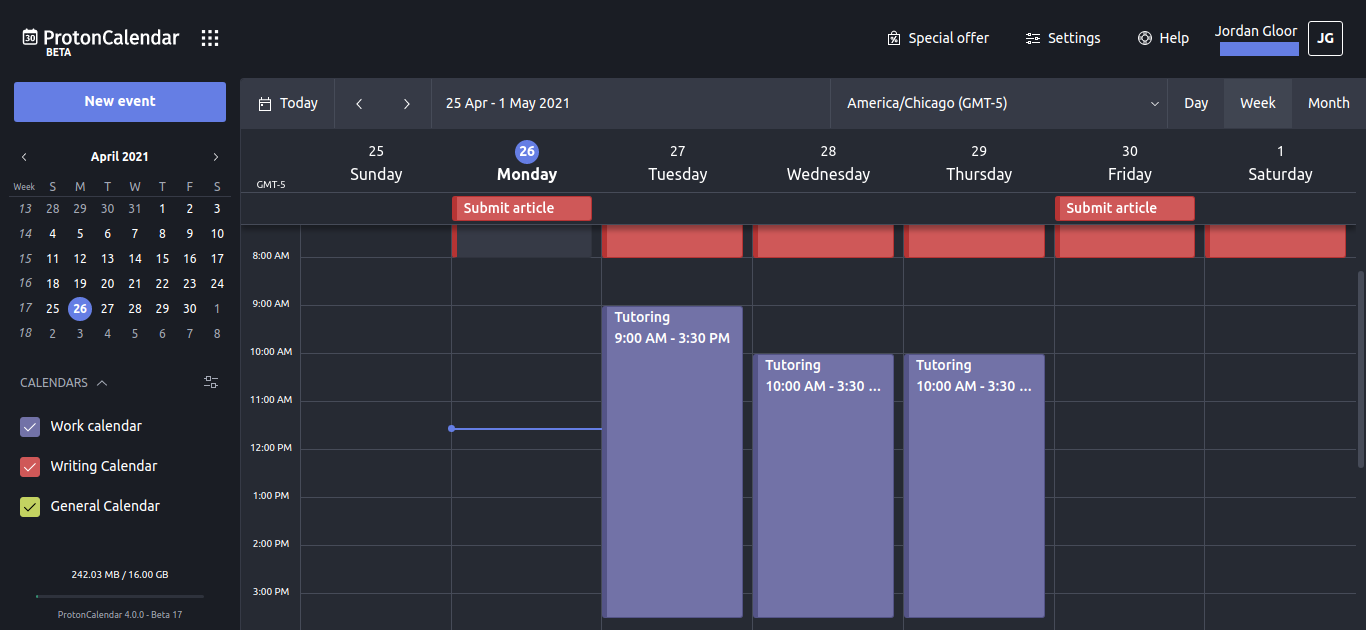
ProtonCalendar был разработан командой ProtonMail , почтовой службы, которая гордится тем, что ставит конфиденциальность и безопасность пользователей выше прибыли. С помощью приложения ProtonCalendar вы можете:
- Создайте несколько календарей и заполните их одноразовыми и повторяющимися событиями.
- Импортируйте календари из других приложений-календарей.
- Раскрасьте свои календари цветом.
- Приглашайте участников мероприятия и следите за отзывами.
- Запланируйте настраиваемые уведомления.
Однако основная причина, по которой люди выбирают ProtonCalendar, заключается в том, что, как и ProtonMail, он зашифрован сквозным шифрованием . Это означает, что никто не может его прочитать, кроме вас; даже команда Proton не может просматривать ваш календарь. События доступны только вам и приглашенным вами участникам. Хотя вы должны помнить, что ваши участники могут использовать менее безопасные приложения-календари.
С календарями с непрерывным шифрованием платформа не может оценить ваше расписание в рекламных целях. Таким образом, у вас не будет рекламы «Peter's Party Platter Place», когда вы планируете встречу.
Что еще более важно, эта функция также обеспечивает вашу конфиденциальность при утечке данных или наблюдении. Если вы журналист или другой частый объект посторонних глаз, эта функция имеет первостепенное значение.
Поскольку события ProtonCalendar зашифрованы сквозным шифрованием, данные должны быть защищены даже в случае компрометации его серверов.
Скачать: ProtonCalendar для Android | Рабочий стол (бесплатно)
Как начать использовать ProtonCalendar
На момент написания этой статьи ProtonCalendar все еще находится в стадии бета-тестирования, но любой, у кого есть бесплатная или платная учетная запись ProtonMail, может получить к ней доступ и использовать. Мобильное приложение доступно для пользователей Android, и скоро будет доступна версия для iOS.
Если вы используете почтовый ящик бета-версии ProtonMail, вы также можете использовать ProtonCalendar из селектора приложений в верхнем левом углу рядом с логотипом.
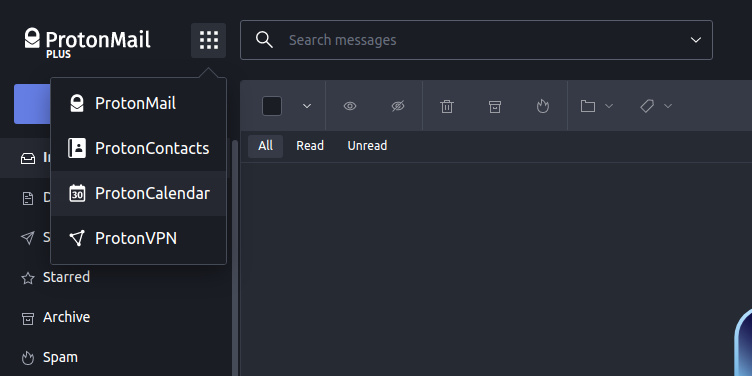
Переход на ProtonCalendar из другого календарного приложения
Переход с ваших текущих приложений-календарей, таких как Microsoft Outlook, Apple Calendar или Google Calendar, может показаться сложным. Однако это легко, если вы знаете, что участвует в экспорте файла ICS.
После того, как вы экспортировали и сохранили на своем устройстве, следуйте этим инструкциям:
- В ProtonCalendar создайте новый календарь (см. Ниже), содержащий импортированные события.
- Нажмите « Настройки», а затем « Календари» .
- В разделе « Импорт » нажмите « Импортировать календарь» .
- Перетащите файл ICS в импортируемый календарь или найдите его местоположение.
- Выберите календарь, который вы создали для получения экспортированного календаря, и нажмите « Импорт» .
- Дождитесь завершения процесса импорта. Эффективное шифрование требует времени, так что наберитесь терпения.
ProtonCalendar может предупредить вас о том, что в вашем календаре есть определенные элементы, которые он не может импортировать. Кроме того, вы можете добавить в календарь не более 15 000 событий за раз. Если у вас их больше, будьте готовы разбить файл на более мелкие части.
Создание календарей и управление ими
ProtonCalendar позволяет одновременно управлять несколькими календарями. Таким образом, у вас также могут быть разные календари для работы, внештатных, личных, дней рождения и т. Д. Всего вы можете создать десять календарей, которые вы можете чередовать или накладывать друг на друга, когда захотите.
В ProtonCalendar нажмите « Настройки», а затем « Календари» . Щелкните Новый календарь или щелкните Изменить рядом с любым существующим календарем, настройки которого вы хотите изменить.
На вкладке настроек календаря вы можете дать своему календарю имя и цвет, выбрать адрес электронной почты по умолчанию и написать краткое описание, которое будет видно только вам.
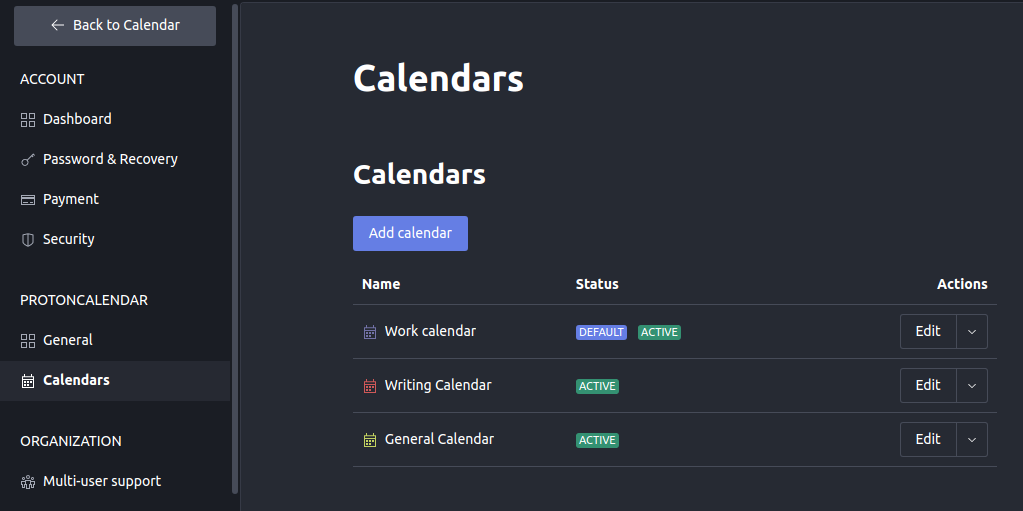
Этот адрес электронной почты по умолчанию используется для отправки приглашений на мероприятия, и вы будете зачислены в качестве организатора, когда будете использовать этот адрес электронной почты. Убедитесь, что вы знаете, есть ли у вас учетные записи ProtonMail с несколькими адресами, поскольку вы не можете изменить адрес электронной почты календаря по умолчанию после его выбора.
Еще одно важное напоминание о календарях заключается в том, что вам нужно выбрать правильный из них в качестве календаря по умолчанию. Календарь по умолчанию – это тот календарь, в котором вы чаще всего будете создавать события. Оптимизируйте продуктивность, выбрав наиболее удобный для вас календарь.
Перейдите на вкладку « Настройки событий », чтобы настроить параметры по умолчанию для продолжительности вновь созданных событий и уведомлений.
Создание безопасных событий
Создавать безопасные события в ProtonCalendar очень просто. Нажмите « Создать событие», чтобы начать, и выполните несколько простых шагов, чтобы завершить процесс. Вы можете узнать больше о приложении ProtonCalendar, узнав, как создавать некоторые события и управлять ими.
Получение приглашений на мероприятия
Каждый раз, когда кто-то отправляет вам приглашение ProtonMail для участия в мероприятии, у вас будет возможность принять, отклонить или «возможно» приглашение прямо из вашего почтового ящика. Если вы его примете, ProtonMail автоматически добавит событие в ваш ProtonCalendar.
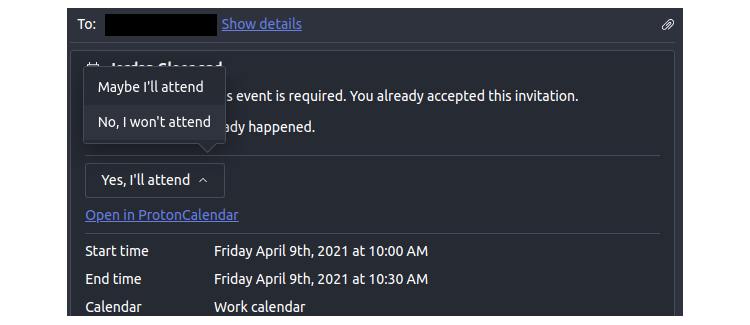
Обратите внимание, что ProtonMail добавит событие в любой календарь, который вы установили в качестве календаря по умолчанию. Если вы хотите, чтобы оно было в другом календаре, вам нужно будет щелкнуть событие в ProtonCalendar и отредактировать его.
Управление уведомлениями
ProtonCalendar позволяет настраивать уведомления, чтобы получать уведомления о каждом событии. У вас может быть до 10 уведомлений на событие, и вы можете установить их в минутах, часах, днях или неделях до события.
Имейте в виду, что вы увидите эти уведомления, только если вы вошли в мобильное приложение. Если у вас открыто веб-приложение, вы можете видеть уведомления, только если вы включили уведомления рабочего стола для ProtonCalendar в своем веб-браузере.
Безопасное управление календарем
После настройки ProtonCalendar и планирования ваших дней вы почувствуете себя продуктивно и в безопасности. Вы можете защитить свой календарь от сбора рекламы и просмотра злоумышленниками.
Если вы получаете доступ к ProtonCalendar с помощью Chrome, вы должны знать, что это еще одна угроза безопасности. Убедитесь, что вы не разрешаете браузеру Google доступ к вашим личным данным.